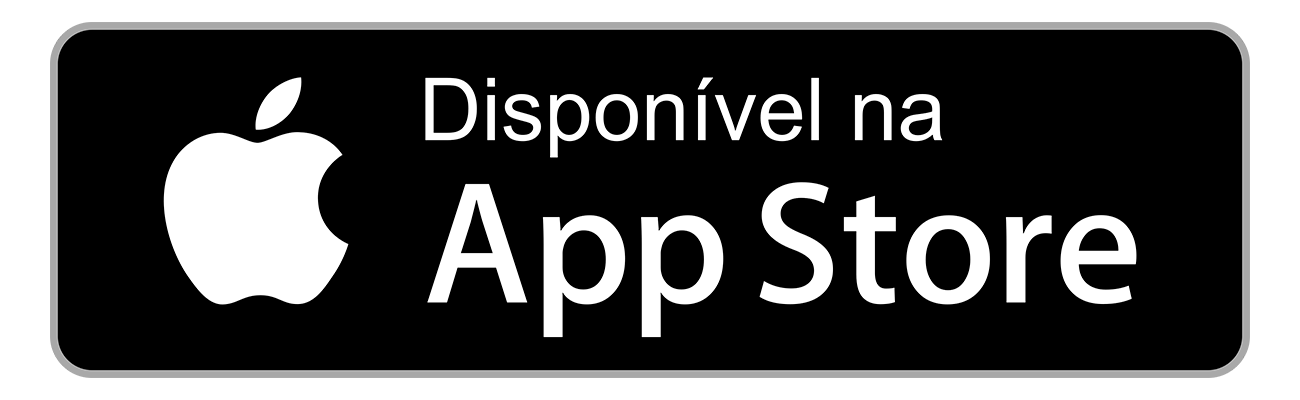Como Formatar um Dispositivo iOS sem Acesso à Senha do Apple ID
A Apple implementa uma série de medidas de segurança em seus dispositivos, sendo uma delas o Bloqueio de Ativação, que exige a senha do Apple ID associado ao dispositivo. Essa segurança impede que pessoas não autorizadas possam acessar, restaurar ou vender um dispositivo Apple roubado ou perdido. No entanto, essa mesma segurança também pode ser um desafio para quem deseja formatar ou restaurar um dispositivo iOS, mas não tem acesso à senha do Apple ID.
Neste artigo, exploraremos as possibilidades de formatar um dispositivo iOS sem a senha do Apple ID, as dificuldades associadas a isso e as opções legais e seguras disponíveis.
1. O que é o Bloqueio de Ativação?
O Bloqueio de Ativação é uma medida de segurança implementada pela Apple, ativada automaticamente quando o recurso "Buscar iPhone" está ligado. Esse recurso é uma proteção adicional para garantir que, caso o dispositivo seja perdido ou roubado, ele não possa ser usado por outra pessoa sem a senha do Apple ID.
Quando o Bloqueio de Ativação está ativo, mesmo após a formatação do dispositivo, ele exige que o usuário insira a senha do Apple ID associado para reconfigurar o dispositivo. Esse bloqueio impede que terceiros possam restaurar ou reutilizar o dispositivo sem a devida autenticação.
2. Métodos para Formatar um Dispositivo iOS sem a Senha do Apple ID
Se você não tem a senha do Apple ID e deseja formatar o dispositivo, existem algumas alternativas, embora a maioria envolva limitações devido à segurança da Apple. Veja as principais opções:
2.1. Restaurar o Dispositivo via Modo de Recuperação
Restaurar o dispositivo via Modo de Recuperação é um método técnico para apagar os dados do dispositivo. No entanto, após a restauração, o Bloqueio de Ativação ainda estará presente, o que significa que a senha do Apple ID será necessária para concluir a reconfiguração.
Passos para colocar o dispositivo no Modo de Recuperação:
- Desligue o dispositivo.
- Conecte o dispositivo ao computador com um cabo USB.
- Abra o iTunes (no macOS Mojave ou anterior) ou o Finder (no macOS Catalina ou posterior).
- Coloque o dispositivo no Modo de Recuperação:
- Para iPhone 8 ou posterior: Pressione e solte rapidamente o botão de aumentar volume, depois o botão de diminuir volume e, em seguida, pressione e segure o botão lateral até ver a tela de recuperação.
- Para iPhone 7 e 7 Plus: Pressione e segure os botões de volume e lateral até aparecer a tela de recuperação.
- Para iPhone 6s ou anterior: Pressione e segure os botões de Home e superior (ou lateral) até ver a tela de recuperação.
- Quando o iTunes ou o Finder detectar o dispositivo, clique em Restaurar.
Após restaurar o dispositivo, o Bloqueio de Ativação ainda estará ativo, e você precisará da senha do Apple ID para configurar o dispositivo novamente.
2.2. Recorrer ao Suporte da Apple
Se você não tem a senha do Apple ID e não consegue restaurar o dispositivo, a única opção segura e legítima é entrar em contato com o suporte da Apple. A Apple pode ajudá-lo a desbloquear o dispositivo, mas isso exigirá que você comprove que é o proprietário legítimo do dispositivo.
Passos para obter ajuda do suporte da Apple:
- Tenha documentos comprobatórios: A Apple geralmente exige uma nota fiscal ou comprovante de compra para verificar a propriedade do dispositivo.
- Entre em contato com o Suporte da Apple: Você pode fazer isso por meio do site oficial da Apple ou indo até uma loja Apple Store ou Centro de Serviço Autorizado Apple (AASP).
- A Apple pode solicitar informações adicionais ou executar um procedimento de desbloqueio se você fornecer a documentação necessária. Vale ressaltar que o suporte oficial pode exigir a prova de propriedade e pode não ajudar em casos onde não é possível comprovar que você é o proprietário legítimo.
2.3. Ferramentas de Terceiros (não recomendadas)
Existem várias ferramentas de terceiros que alegam ser capazes de remover o bloqueio de ativação ou desbloquear dispositivos iOS sem a senha do Apple ID. No entanto, é fundamental ter em mente que o uso dessas ferramentas pode ser perigoso e ilegal.
- Segurança: Muitas dessas ferramentas são não confiáveis e podem ser maliciosas, comprometendo a segurança do dispositivo ou roubando dados pessoais.
- Ilegalidade: Tentar remover o bloqueio de ativação sem a permissão do proprietário do Apple ID pode violar as políticas de segurança da Apple e até ser considerado ilegal em alguns países.
- Risco de danificar o dispositivo: O uso de softwares não oficiais pode danificar o dispositivo permanentemente, anulando a garantia e causando perda de dados.
Portanto, não recomendamos o uso dessas ferramentas e sugerimos seguir os métodos legítimos para lidar com a situação.
3. Soluções para Esquecer a Senha do Apple ID
Se você esqueceu a senha do Apple ID, existem algumas opções que podem ajudar a recuperá-la:
- Recuperação de Conta Apple: Acesse a página iforgot.apple.com para iniciar o processo de recuperação de senha.
- Verificação em Duas Etapas ou Autenticação de Dois Fatores: Se você tiver configurado essas opções de segurança, pode restaurar a senha com a ajuda de outro dispositivo confiável ou via e-mail.
- Suporte da Apple: Caso não consiga recuperar a senha, o suporte da Apple pode ajudar com a recuperação da conta, desde que você tenha as informações corretas de verificação.
4. Considerações Finais
O Bloqueio de Ativação da Apple é uma excelente medida de segurança, mas pode ser um obstáculo se você precisar formatar um dispositivo e não tiver acesso à senha do Apple ID. As opções para formatar o dispositivo sem a senha são limitadas, e o suporte da Apple é a solução mais segura e legal para resolver o problema.
Embora existam ferramentas de terceiros que alegam remover o bloqueio de ativação, elas representam riscos significativos à segurança do dispositivo e à conformidade legal. Por isso, sempre priorize métodos oficiais para garantir a segurança do seu dispositivo e dados pessoais.
Se você está enfrentando dificuldades com um dispositivo iOS e não tem acesso à senha do Apple ID, a melhor alternativa é buscar ajuda diretamente com a Apple.